Mac-i imajo veliko veliko funkcionalnosti, zgrajenih neposredno v njih, kar omogoča preprosto uporabo Mac-a in povečuje njegove zmogljivosti. Medtem ko morda veste veliko o tem, kaj lahko naredite na Macu, obstaja veliko stvari, ki jih verjetno ne veste. Ena od takšnih funkcij, ki je vgrajena neposredno v Mac, je skupna raba zaslona. Souporaba zaslona vam omogoča, da svoj zaslon Mac (v istem omrežju) delite z drugim računalnikom Mac, medtem ko drugim računalnikom Mac omogoča upravljanje računalnika. Če je to vzbudilo rdeče zastave v tvoji glavi, ne skrbi; Souporaba zaslona je lahko zaščitena z geslom, dostop do njega in nadzor nad njim pa bodo omogočali le osebe, ki imajo geslo in uporabniško ime. To v bistvu pomeni, da lahko zdaj delite svoj Macov zaslon in ga uporabite kot oddaljeno namizje, če želite. V tem članku vas bom vodil skozi korake, ki jih boste morali začeti deliti z zaslonom vašega Mac-a.
Nastavite skupno rabo zaslona
Najprej boste morali nastaviti računalnik Mac, da bo lahko delil zaslon prek omrežja. To je mogoče storiti zelo enostavno. Preprosto sledite spodnjim korakom:
1. Zaženite System Preferences in pojdite v Sharing .
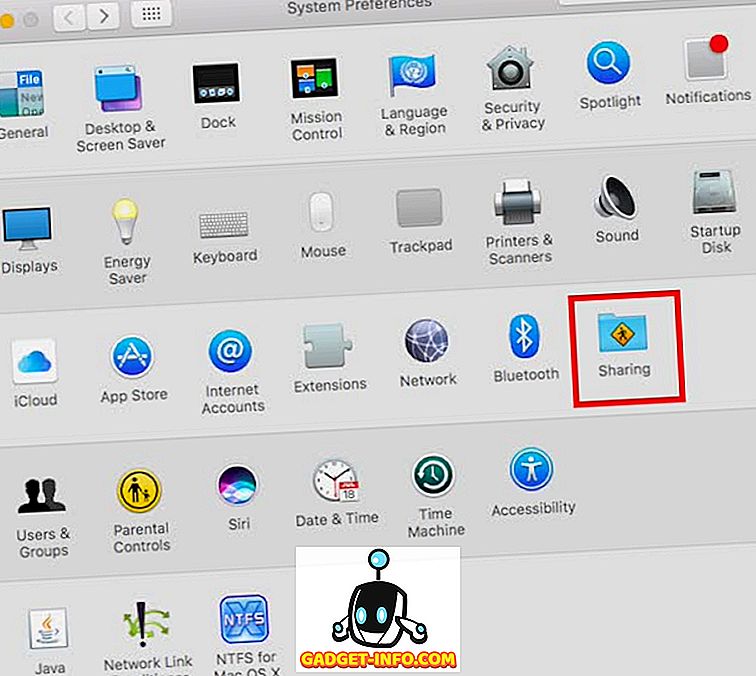
2. Tukaj označite potrditveno polje poleg možnosti » Shranjevanje zaslona «. To vam bo omogočilo skupno rabo zaslona Mac-a prek omrežja. Dodajte uporabnikom, ki jih želite imeti dostop do računalnika Mac z oddaljenega namizja. Te uporabniške poverilnice bodo pozneje potrebne za prijavo v drugem računalniku Mac in dostop do zaslona v skupni rabi. Prav tako si zapišite naslov IP, ki je napisan v zaslonu Nastavitve za skupno rabo zaslona.
Opomba : Ustvarite lahko tudi drugega uporabnika samo za deljenje zaslonov. Tako boste zagotovili, da drugim osebam ne boste morali dati svojih glavnih poverilnic za prijavo.
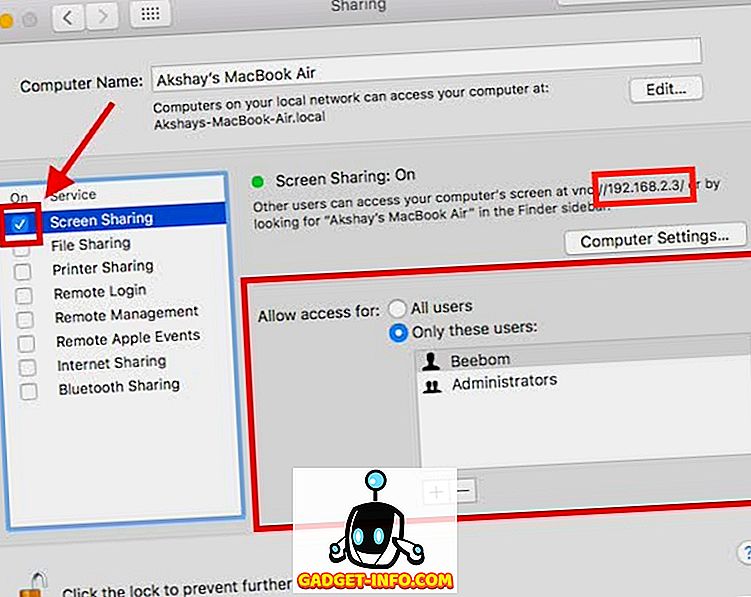
To je v bistvu vse, kar morate storiti za delitev zaslona vašega Mac računalnika z drugim računalnikom Mac. Zdaj pa preidimo na to, kako lahko dostopate do zaslona Mac-a od drugega Mac računalnika.
Dostopajte do skupnega zaslona Mac na drugem računalniku Mac
Obstaja več načinov, s katerimi lahko dostopate do skupnega zaslona Mac-a na drugem računalniku Mac. O tem bomo razpravljali v tem članku in lahko uporabite tistega, ki vam je bolj všeč.
1. Uporaba iskalnika
Če želite začeti dostopati do skupnega zaslona za Mac v drugem računalniku Mac in ga uporabljati kot oddaljeno namizje, sledite spodnjim korakom:
Odprite Finder in v stranski vrstici poiščite ime vašega Mac-a (tistega, s katerim ste delili zaslon). Kliknite nanjo. V oknu, ki se odpre, bi morali videti gumb, ki se glasi » Share Screen… «. Kliknite na gumb.
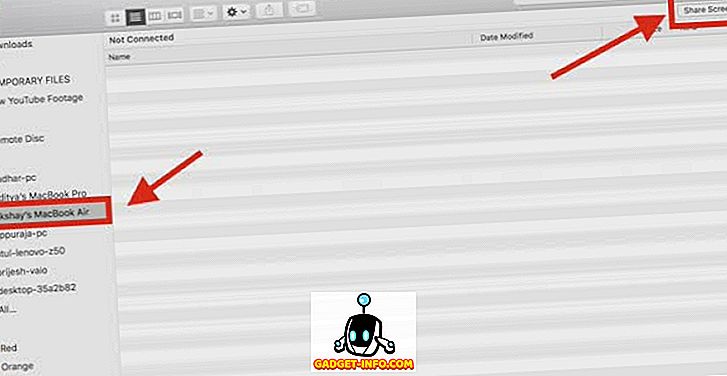
Boste morali vnesti svoje ime in geslo . Vnesite uporabniško ime in geslo za katerega koli uporabnika, ki ste ga dodali med nastavljanjem skupne rabe zaslona, in kliknite Poveži.

Čez nekaj časa boste videli zaslon oddaljenega računalnika Mac in ga lahko nadzirate z oddaljenega namizja.
Med dostopanjem do zaslona v skupni rabi lahko preklapljate med načini »Nadzor« in »Pogled«, omogočite ali onemogočite prilagajanje velikosti in celo dostopate do odložišča oddaljenega računalnika Mac.
2. Uporaba aplikacije Skupna raba zaslona
Mnogi od vas morda tega ne vedo, vendar obstaja aplikacija, imenovana »Sharing zaslona«, ki je vnaprej nameščena na vsakem računalniku Mac. S to aplikacijo lahko dostopate do oddaljenega zaslona v skupni rabi za Mac. Če želite to storiti, sledite spodnjim korakom:
Zaženite Spotlight, tako da pritisnete Command + Space. Vnesite » Shranjevanje zaslona « in pritisnite Enter. Zažene se aplikacija Skupna raba zaslona, ki vas bo vprašala za ime računalnika, s katerim se želite povezati. Preprosto vnesite naslov IP oddaljenega namizja in kliknite Poveži .
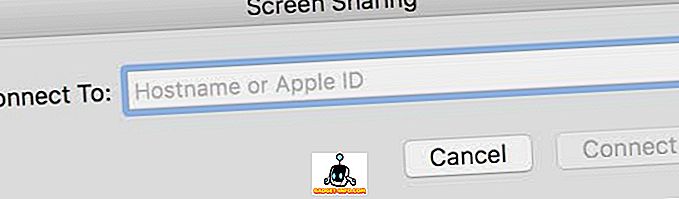
Sedaj boste morali vnesti svoje ime in geslo . Vnesite poverilnice za prijavo za vse uporabnike, ki ste jih dodali med nastavljanjem skupne rabe zaslona, in kliknite » Poveži «.

Zdaj boste lahko videli in nadzirali zaslon oddaljenega Mac-a.
3. Uporaba sporočila iMessage
Tretji in po možnosti najlažji način, da delite zaslon Mac, uporablja iMessage. To tudi ne zahteva nastavitve skupne rabe zaslona v sistemskih nastavitvah. Zaslon lahko preprosto delite z drugim računalnikom Mac in ga celo nadzirate. Spodaj so navedeni koraki, ki jih lahko uporabite, če želite to doseči:
- Odprite iMessage na računalniku Mac, ki ga želite deliti z zaslona, kot tudi na računalniku Mac, ki ga želite deliti z njim. Začnite pogovor na iMessage z računi iCloud, ki so prijavljeni na obeh računalnikih Mac. Nato na Mac računalniku, s katerim želite deliti zaslon, kliknite na Podrobnosti in nato na gumb »Deli zaslon« .
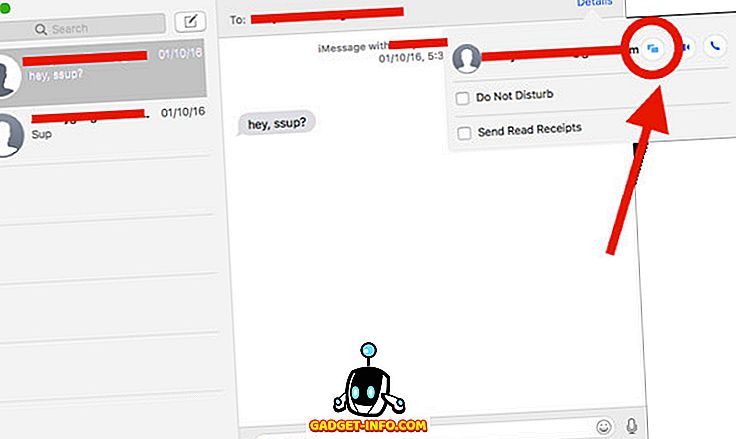
Na računalniku Mac, na katerem delite zaslon, sprejmite zahtevo za skupno rabo zaslona v obvestilih in lahko si ogledate zaslon oddaljenega računalnika Mac. Če želite nadzirati tudi zaslon, preprosto kliknite ikono Shranjevanje zaslona v menijski vrstici in izberite » Dovoli nadzorni zaslon «.
Zdaj boste lahko videli in nadzorovali oddaljeni zaslon Mac na drugem računalniku Mac.
Začetek delitve zaslona na računalniku Mac za oddaljeni dostop do računalnika Mac
Te metode lahko uporabite za skupno rabo zaslona za Mac na katerem koli drugem računalniku Mac v vašem omrežju. Z izjemo aplikacije iMessage vse te metode delujejo le, če sta oba računalnika povezana v isto omrežje. Te metode lahko uporabite za skupno rabo zaslonov med računalniki Mac na različnih omrežjih, vendar morate za to posredovati vrata, kar je izven obsega tega člena.
Te metode lahko sledite, če želite deliti zaslon Mac-a z drugim računalnikom Mac in upravljati računalnik Mac na daljavo. Če pri teh metodah naletite na kakršne koli težave, nam to sporočite v spodnjem razdelku s komentarji, skupaj z vsemi predlogi za metode za skupno rabo zaslonov med računalniki Mac, za katere menite, da jih je treba vključiti v ta članek.


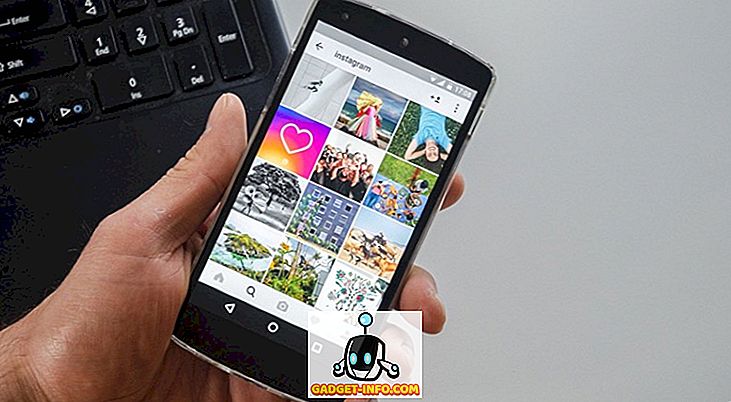

![Amazon - notranja zgodba [Infografika]](https://gadget-info.com/img/best-gallery/698/amazon-inside-story.gif)




